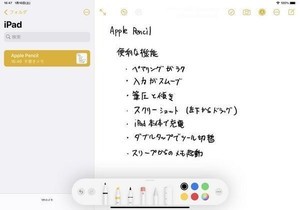iPhoneのメモアプリはビジネスにおける情報管理を効率化する強力なツールだ。テンプレートや検索機能の活用で作業効率が向上し、他のビジネスツールとの連携により用途はさらに広がる。
そこで、前回に続き、今回もiPhoneメモアプリの活用術をお届けしよう。
メモのバックアップと同期
iPhoneのメモアプリは、iCloudを使うことで自動的にバックアップし、かつ、複数のデバイス間で自動的に同期することができる。これにより、どのデバイスからでも最新のメモにアクセスでき、突然のデータ消失のリスクも軽減される。
ビジネスで活用するメモが常に最新であることは、急な確認や、他のデバイスでの作業が必要な際に非常に役立つ。例えば、オフィスで作成したメモを外出先のiPadや自宅のMacでそのまま確認できるようにすることで、情報の共有がスムーズになる。
iCloudでメモを同期するには、まずiPhoneの「設定」アプリを開き、「ユーザー名」→「iCloud」と進む。
「メモ」を選択し、「このiPhoneを同期」をオンにする。
iCloudに保存されているメモがすべてのデバイスで同期される。
バックアップの設定も同様だ。iPhoneの「設定」アプリを開き、「ユーザー名」→「iCloud」→「iCloudバックアップ」と選択し、「このiPhoneをバックアップ」を有効にする。これで定期的に自動で保存され、データ紛失のリスクを最小限に抑えられる。クラウド上のメモは安全に保管され、急なアプリのエラーやデバイス故障が発生した場合でも、データの復元が可能になる。
ただし、バックアップ対象のデータの容量が大きい場合はバックアップすることができない。その場合はバックアップのページから対象のデバイスを選択し、バックアップ対象のアプリを絞り込めばよい。
もしそれでもバックアップができない場合、メッセージに保存されているデータが容量を食っている可能性がある。バックアップの設定からAppleのデフォルトのアプリは外せない。このため、たとえばメッセージで画像や動画を送信していると、これがバックアップ対象となって容量オーバーを招いていることがある。
その場合はiPhoneの「設定」アプリから「アプリ」→「メッセージ」→「メッセージの保存期間」を「無期限」から「1年」ないしは「30日」とより短い期間に変更する。これで対象期間外のデータが削除されるので、バックアップできるようになる。もちろん、優先度がメッセージアプリのバックアップにあるならこの方法は使えない。その場合は、契約してiCloudのストレージ容量を上げるのが選択肢になるだろう。
ビジネス情報のメモテンプレート活用
業務において、同じフォーマットで何度も記録する必要がある場合、メモアプリのテンプレートを活用することで入力作業を大幅に効率化できる。
例えば、会議の議事録やプロジェクトの進捗管理、顧客情報の記録など、業務で決まった形式で情報を管理する場面は多い。テンプレート化することで、内容を統一し、ミスを防ぎやすくなる。また、フォーマットに沿って入力することで、内容が一目でわかりやすくなり、他の社員との共有時にも役立つ。
テンプレートを作成するには、まずメモアプリで新規メモを作成し、テンプレートとして使用したいフォーマットを書き込む。
そして、そのメモを「固定」しておき、必要に応じてコピーして使用する。フォーマットが決まっている内容は事前に入力しておき、テンプレートをもとに毎回新しいメモを作成することで、入力の手間を省きながら、統一感のある業務メモを作成できる。
そして、そのメモを「固定」しておき、必要に応じてコピーして使用する。
フォーマットが決まっている内容は事前に入力しておき、テンプレートをもとに毎回新しいメモを作成することで、入力の手間を省きながら、統一感のある業務メモを作成できる。
使い方は次のとおりだ。まず、使用するテンプレート用メモを開き、共有アイコンをタップして表示されるメニューから「コピー」を選択する。
次にメモを新規作成し、メニューからペーストを選択してコピーしたテンプレートを貼り付ける。
次のスクリーンショットのようにテンプレートが貼り付けられるので、編集して使用する。
使い始めたテンプレートメモは最初のうちは頻繁にアップデートするとよい。ちょっとでも使いにくいとか同じ編集をしていると感じたら、テンプレートの方を編集して次の作業のときに作業の手間が減るようにする。しばらくこの作業を行うことで後々の作業が随分楽になる。